Shell脚本编程之创建文本菜单
2016/06/10
创建交互式shell脚本最常用的方法是使用菜单。提供各种选项可以帮助脚本用户了解脚本能做什么,不能做什么;通常菜单脚本会清空显示区域,然后显示可用的选项列表。用户可以按下与每个选项关联的字母或数字来选择选项
Shell脚本菜单的核心是case命令,case命令会根据用户在菜单上的选择来执行特定命令
1. 使用典型的case语句创建文本菜单:
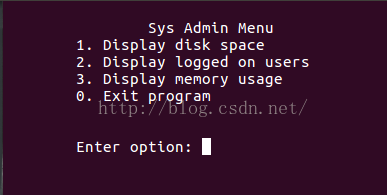
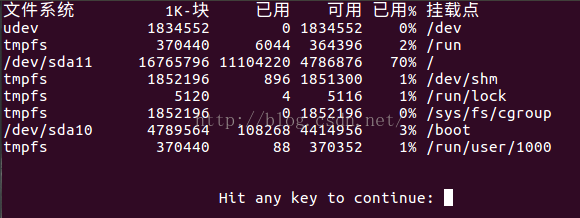
2. 使用select命令创建菜单
select 命令的格式如下:
list参数是构成菜单的空格分割的文本选项列表。select命令会在列表中将每个选项作为一个编好号的选项显示,然后为选项显示一个特殊的由
PS3环境变量定义的提示符。
创建交互式shell脚本最常用的方法是使用菜单。提供各种选项可以帮助脚本用户了解脚本能做什么,不能做什么;通常菜单脚本会清空显示区域,然后显示可用的选项列表。用户可以按下与每个选项关联的字母或数字来选择选项
Shell脚本菜单的核心是case命令,case命令会根据用户在菜单上的选择来执行特定命令
1. 使用典型的case语句创建文本菜单:
#!/bin/bash
#simple script menu
function diskspace {
clear
df -k
}
function whoseon {
clear
who
}
function memusage {
clear
cat /proc/meminfo
}
function menu {
clear
echo
echo -e "\t\tSys Admin Menu"
echo -e "\t1. Display disk space"
echo -e "\t2. Display logged on users"
echo -e "\t3. Display memory usage"
echo -e "\t0. Exit program\n\n"
echo -en "\tEnter option: "
read -n 1 option
}
while [ 1 ]
do
menu
case $option in
0)
break ;;
1)
diskspace ;;
2)
whoseon ;;
3)
memusage ;;
*)
clear
echo "Sorry.wrong selection" ;;
esac
echo -en "\n\n\t\t\tHit any key to continue: "
read -n 1 line
done
clear
#simple script menu
function diskspace {
clear
df -k
}
function whoseon {
clear
who
}
function memusage {
clear
cat /proc/meminfo
}
function menu {
clear
echo
echo -e "\t\tSys Admin Menu"
echo -e "\t1. Display disk space"
echo -e "\t2. Display logged on users"
echo -e "\t3. Display memory usage"
echo -e "\t0. Exit program\n\n"
echo -en "\tEnter option: "
read -n 1 option
}
while [ 1 ]
do
menu
case $option in
0)
break ;;
1)
diskspace ;;
2)
whoseon ;;
3)
memusage ;;
*)
clear
echo "Sorry.wrong selection" ;;
esac
echo -en "\n\n\t\t\tHit any key to continue: "
read -n 1 line
done
clear
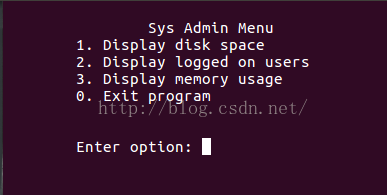
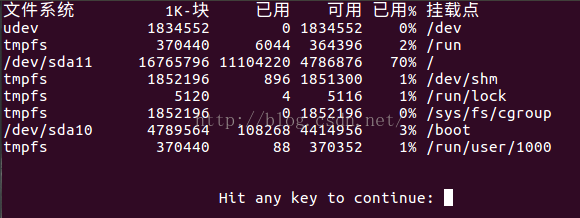
2. 使用select命令创建菜单
select 命令的格式如下:
select variable in list
do
commands
done
do
commands
done
list参数是构成菜单的空格分割的文本选项列表。select命令会在列表中将每个选项作为一个编好号的选项显示,然后为选项显示一个特殊的由
PS3环境变量定义的提示符。
#!/bin/bash
#simple script menu
function diskspace {
clear
df -k
}
function whoseon {
clear
who
}
function memusage {
clear
cat /proc/meminfo
}
PS3="Enter option: "
select option in "Display disk space" "Display logged on users" "Display memory usage" "Exit program"
do
case $option in
"Exit program")
break ;;
"Display disk space")
diskspace ;;
"Display logged on users")
whoseon ;;
"Display memory usage")
memusage ;;
*)
clear
echo "Sorry.wrong selection"
esac
done
clear
#simple script menu
function diskspace {
clear
df -k
}
function whoseon {
clear
who
}
function memusage {
clear
cat /proc/meminfo
}
PS3="Enter option: "
select option in "Display disk space" "Display logged on users" "Display memory usage" "Exit program"
do
case $option in
"Exit program")
break ;;
"Display disk space")
diskspace ;;
"Display logged on users")
whoseon ;;
"Display memory usage")
memusage ;;
*)
clear
echo "Sorry.wrong selection"
esac
done
clear
【声明】欢迎转载,但请保留文章原始出处:http://blog.csdn.net/yelangjueqi/article/details/51636682






【推荐】国内首个AI IDE,深度理解中文开发场景,立即下载体验Trae
【推荐】编程新体验,更懂你的AI,立即体验豆包MarsCode编程助手
【推荐】抖音旗下AI助手豆包,你的智能百科全书,全免费不限次数
【推荐】轻量又高性能的 SSH 工具 IShell:AI 加持,快人一步
· AI与.NET技术实操系列:向量存储与相似性搜索在 .NET 中的实现
· 基于Microsoft.Extensions.AI核心库实现RAG应用
· Linux系列:如何用heaptrack跟踪.NET程序的非托管内存泄露
· 开发者必知的日志记录最佳实践
· SQL Server 2025 AI相关能力初探
· winform 绘制太阳,地球,月球 运作规律
· 震惊!C++程序真的从main开始吗?99%的程序员都答错了
· AI与.NET技术实操系列(五):向量存储与相似性搜索在 .NET 中的实现
· 超详细:普通电脑也行Windows部署deepseek R1训练数据并当服务器共享给他人
· 【硬核科普】Trae如何「偷看」你的代码?零基础破解AI编程运行原理